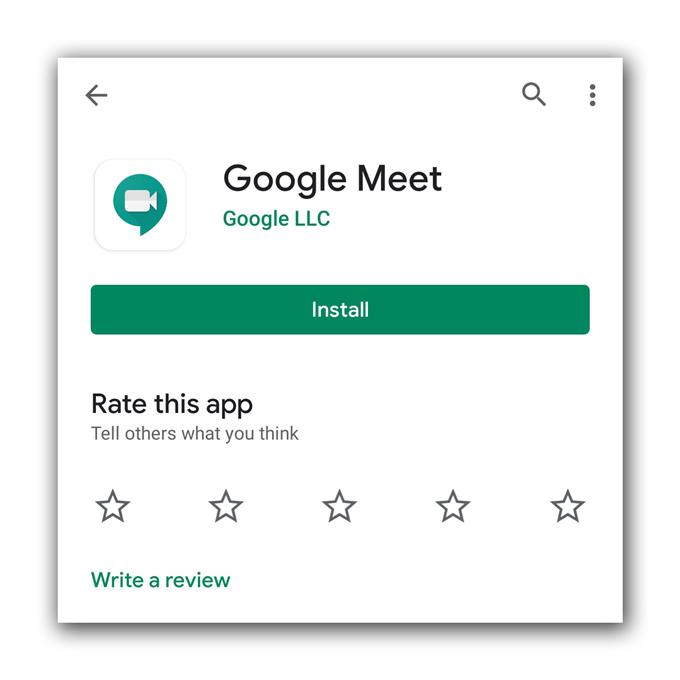När Google Meet inte har något ljud under videosamtal eller möten kan du inte höra användare i andra änden, och det verkar som om det har varit några användare som stött på detta problem. Det kan vara ganska irriterande att ha den här typen av problem men det är egentligen inte så allvarligt, särskilt om det bara är ett problem med appen och inte hårdvaran.
Men om det finns problem med telefonens hårdvara, kommer det att göra saker lite komplicerade. Det är därför vi måste ta reda på varför du inte längre kan höra användare under ett möte. För att göra det måste vi överväga alla möjligheter och utesluta dem en efter en. Fortsätt läsa eftersom vi kanske kan hjälpa.
Google Meet har inget ljud
Tid som behövs: 9 minuter
För det här problemet måste vi ta reda på om det här är ett problem med hårdvaran eller bara appen. Så här ska du göra:
- Tvinga om att starta om din telefon
Om du kunde använda appen utan problem före det här problemet kan du försöka genomföra omstart om du vill uppdatera telefonens minne och ladda om alla applikationer och tjänster.
För det mesta, om problemet bara beror på en mindre firmwareproblem, skulle det räcka för att saker ska fungera som de borde.
1. För att göra detta, håll in volymknappen och strömbrytaren intryckt i 10 sekunder. Detta kommer att tvinga din telefon att stänga av sig själv och slå på den igen.
2. När logotypen visas släpper du båda tangenterna och väntar tills enheten har startat om.När omstarten är klar kan du försöka öppna Google Meet, skapa ett videosamtal och se om ljudet nu fungerar korrekt.

- Testa högtalarna
Vad du behöver göra nästa är att se till att högtalarna fungerar korrekt. För att göra det, spela bara alla musikspår genom högtalarna.
Det betyder att du måste koppla bort dina headset. Det är också bättre att bara inaktivera Bluetooth för att se till att ljudet inte kanaliseras via en trådlös enhet.
Om din telefon spelar upp ljudet utan problem genom högtalaren, gå vidare till nästa lösning.
Om högtalaren inte fungerar måste du dock ha telefonen kontrollerad.

- Installera om Google Meet
När du har försäkrat dig om att problemet inte är med högtalarna är det du måste göra nästa att ta bort appen från din telefon. Detta tar bort alla filer som kan ha skadats. När det har avinstallerats, ladda ner en ny kopia från Play Store för att se till att du har den senaste versionen.
1. Dra upp från botten av skärmen för att dra upp applådan.
2. Gå till skärmen där Google Meet-appen finns.
3. Tryck och håll på ikonen tills alternativen visas.
4. Klicka på Avinstallera och bekräfta det.
5. När appen har avinstallerats startar du Play Store.
6. Sök efter ’meet’ och tryck på Google Meet-appen.
7. Klicka på Installera och vänta tills telefonen är klar med att installera appen.När appen har installerats igen kan du prova att skapa ett videosamtal och se om problemet är rätt.

Verktyg
- Google Meet
material
- Android
Vi har stött på liknande problem tidigare och vi vet att lösningarna ovan kommer att täcka allt och få appen att fungera perfekt igen. Men det finns fall där problemet är med firmware och problem som detta är helt enkelt ett av symptomen. Så om så är fallet med din enhet, har du inget annat val än att återställa din telefon.
En återställning tar bort alla dina personliga filer som är lagrade i telefonens interna lagring, så se till att skapa en säkerhetskopia. När du är redo följer du dessa steg för att återställa din telefon:
- Dra ner från toppen av skärmen och knacka sedan på ikonen Inställningar.
- Hitta och knacka på General management.
- Tryck på Återställ.
- Tryck på Fabriksdataåterställning.
- Rulla ner till botten av skärmen och knacka på Återställ.
- Om du uppmanas att ange din PIN, lösenord eller mönster.
- Tryck till slut Ta bort alla.
När återställningen är klar, ställ in din telefon ordentligt.
Jag hoppas att den här felsökningsguiden har varit till hjälp. Snälla stöd oss genom att prenumerera på vår kanal.
- Hangouts-mikrofon fungerar inte, andra användare hör inte
- Kameran fungerar inte i Hangouts, videosamtal misslyckas
- Vad du ska göra om du inte kan få zoomaktiveringsmeddelande